Работа с базами данных - процесс, требующий определённых навыков и понимания некоторых нюансов. Разработанная компанией Microsoft программа Access даёт пользователям возможность быстро создавать и редактировать БД. Один из важнейших моментов, с которым обязательно нужно разобраться, при создании БД - связывание её элементов. В этой статье разберёмся с тем, как создать или удалить связи между таблицами в Access. Давайте же начнём. Поехали!
Прежде чем мы перейдём к связыванию, необходимо создать так называемые ключевые поля. Что это такое? Ключевое поле - это поле, определяющее каждую запись. Теперь перейдём непосредственно к его созданию. Открыв нужную таблицу , щёлкните правой кнопкой мыши по вкладке и выберите пункт «Конструктор». Затем добавьте новое поле. Например, если у вас есть список сотрудников, то ключевым стоит сделать «код сотрудника», указав тип данных «счётчик» либо «числовой». Чтобы сделать его ключевым, нажмите кнопку «Ключевое поле», расположенную на панели инструментов Microsoft Access. Далее, необходимо проделать то же самое для всех остальных таблиц.
Теперь уже можно связывать наши таблицы . Чтобы сделать это, откройте вкладку «Работа с базами данных» и в разделе «Отношения» ленты инструментов выберите пункт «Схема данных». Перед вами откроется окно, в котором понадобится выбрать все таблицы. Поочерёдно кликните по каждой из них. Закончив, выйдите из этого окна. Теперь нужно определиться с тем, как именно связывать. Например, есть две таблицы: «Бренд» и «Одежда», между которыми необходимо связать между собой. Поле «Код бренда» должно быть и там, и там. Если оно отсутствует - создайте его. При этом для записей категории «Бренд» оно будет ключевым (так называемый первичный ключ), а для «Одежда» - обычным (внешний ключ). Первичный ключ «Код бренда» перетащите на внешний ключ «Код бренда». После этого появится диалоговое окно, в котором нужно отметить галочками пункты: «Обеспечение целостности…», «Каскадное обновление связанных полей» и «Каскадное удаление связанных записей». Отметив все пункты, нажмите кнопку «Создать». Появится чёрная линия, соединяющая указанные строки. Созданная связь имеет название «один ко многим». То есть в приведённом примере это будет означать, что один бренд может выпускать много разной одежды.

Далее, аналогичным образом свяжите все остальные, не забывая добавлять поля. Имея минимум три таблицы (среди которых две основных и одна промежуточная), вы можете создать тип связи «многие ко многим». Для заполнения полей, являющихся внешними ключами, можно использовать «Мастер подстановок». Чтобы сделать это, перейдите в режим конструктора и в разделе «Тип данных» выберите пункт «Мастер подстановок». В открывшемся окне выберите откуда будет взята информация для заполнения. Затем укажите нужные поля и нажмите кнопку «Далее». Следующие два окна можно пропустить. В конце кликните по кнопку «Готово». Прежде чем начать заполнение, программа предложит вам сохраниться, щёлкните «Да». Обратите внимание, что заполнение таким способом возможно только в случае, если связь ещё не установлена. Если у вас так не получилось, то вы можете удалить её и заполнить ячейки . После этого она автоматически появится, однако, вам понадобится кликнуть по ней два раза и отметить галочками пункты: «Обеспечение целостности…», «Каскадное обновление связанных полей» и «Каскадное удаление связанных записей».

Чтобы удалить связь, кликните по кнопке «Схема данных» на панели инструментов, затем щёлкните по линии, показывающей её, и нажмите на клавиатуре клавишу delete.
Теперь вы знаете как добавляются и удаляются связи при работе с БД в программе Microsoft Access. Обладая этими навыками, вы уже сможете создавать полноценные, функционирующие БД, однако, продолжайте развивать свои знания программы Access. Пишите в комментариях была ли полезной для вас эта статья и задавайте любые интересующие вопросы по рассмотренной теме.
Имея два телефонных аппарата, моток двухжильного провода достаточной длины и небольшое количество радиодеталей можно организовать собственную телефонную линию на два абонента. Например устроить связь между двумя соседними квартирами, перебросив провод между окнами, или между соседними дачными домиками, между домом и беседкой. Прежде всего вспомним из школьного курса физики как работает телефон. В простейшем случае это два телефонных капсюля, связанных между собой двухпроводной линией.
Когда говорят перед одним капсюлем, его магнитная мембрана двигается от звуковых волн и наводит в катушке некоторое переменное напряжение, которое по проводам поступает к катушке второго капсюля и приводит в движение его мембрану. Получается, что мембрана второго капсюля движется таким же образом как и первого, создавая звуковые волны, которые можно услышать. Но теоретически такая связь малоэффективна, слишком большие потери в проводах и низкий КПД капсюля.
Поэтому реальный телефонный аппарат имеет угольный микрофон, сопротивление которого меняется в такт с речью. Кроме того на линию поступает некоторое постоянное напряжение. В результате получается так, что угольный микрофон, подключенный к линии изменяя свое сопротивление в такт с речью вызывает изменение силы тока в линии.
Таким образом в линии получается переменный ток, который изменяется в такт с речью. Этим током питается капсюль другого телефонного аппарата и излучает звуковые волны, достаточно отчетливые и громкие.
Принципиальная схема простейшей телефонной линии показана на рисунке. Используются два электронных телефонных аппарата - телефоны-трубки с кнопочными номеронабирателями, но можно взять и простые
дисковые аппараты. Они связаны между собой двумя проводами. На эти провода через сопротивление R1 поступает постоянное напряжение величиной 60-80В. Когда трубки обеих ТА повешены между этими проводами имеется напряжение 60-80В, поскольку в таком состоянии внутренние сопротивления ТА очень высоки.
Предположим, подняли трубку ТА2, при этом его рычажный переключатель подключает к линии его разговорный узел и сопротивление ТА2 резко уменьшается, на столько, что напряжение в линии падает до 8-10В (напряжение падает потому, что из резистора R1 и сопротивления разговорного узла ТА получается делитель напряжения, а линия оказывается подключенной как раз через этот делитель).
Если начать говорить перед микрофоном ТА2, сопротивление его разговорного узла начинает изменяться в такт с речью, а значит изменяется и общее сопротивление ТА2. При этом R1 остается неизменным и в линии напряжение изменяется в такт с речью. Телефонный аппарат ТА1 также подключен к этой линии и если поднять его трубку можно услышать то, что говорят перед микрофоном ТА2. Если абонент ТА1 ответит, его голос услышит абонент ТА2. Таким образом можно разговаривать друг с другом.
Для вызова абонента телефонный аппарат имеет звонок или зуммер, он подключен к линии всегда, когда трубка ТА повешена и реагирует на любой значительный перепад напряжения в линии. Если поднять трубку ТА2 то звонок ТА1 "звякнет" один раз, потому что в линии был один перепад напряжения, повесите трубку - ТА1 "звякнет" еще раз.
В составе ТА имеется номеронабиратель, кнопочный или дисковый, неважно, в любом случае он служит для создания в линии перепадов напряжения, эти перепады принимает телефонная станция, отсчитывает их и таким образом определяет номер абонента. В нашем случае телефонной станции нет, но номеронабиратель можно использовать для вызова абонента. Если вы набираете цифру "9" ТА создает в линии девять перепадов напряжения, а это значит что второй ТА "звякнет" уже не один раз а девять, если цифру "0" - десять раз.
Таким образом чтобы вам с телефона ТА2 позвонить своему другу на ТА1 вам нужно поднять трубку ТА2 и несколько раз подряд набрать "О" (или другую цифру). В результате ТА1 зазвонит, звонок услышит ваш друг, и подняв трубку сможет с вами разговаривать. Точно также можно вызвать ТА2 с аппарата ТА1.
Постоянное напряжение для питания линии получается из сетевого напряжения 220В при помощи трансформатора Т1 и выпрямителя на диодах VD1-VD4. Пульсации выпрямленного напряжения сглаживаются конденсатором С1. Трансформатор Т1 можно сделать из малогабаритного трансформатора от сетевого источника для питания игрушек или переносной аппаратуры. Нужно разобрать корпус источника и подключив трансформатор при помощи удлинителя к сети измерить напряжение на его вторичной обмотке. Предположим вольтметр показал 6В.
Нам нужно 50 В. Теперь отключаем трансформатор от сети, разбираем его пластинчатый сердечник и разматываем вторичную обмотку (не сетевую), аккуратно, отсчитывая её витки. Допустим насчитали 120 витков, этот при том, что выходное напряжение было 6В. Теперь рассчитываем сколько у данного трансформатора на 1В приходится витков: 120 / 6 = 20, итого 20 витков. Нам нужно 50 В, значит вторичная обмотка должна содержать 20x50 = 1000 витков. Берем тонкий намоточный провод, например ПЭВ 0,06 или ПЭВ 0,09 и осторожно наматываем этим проводом 1000 витков вместо старой вторичной намотки.
Затем собираем сердечник трансформатора. Можно взять готовый трансформатор, который вырабатывает как минимум 36В и как максимум 50В.
Диоды Д226 можно заменить на любые выпрямительные, например на Д7 или на современные КД102, КД103, КД105, КД226, КД209. Конденсатор С1 на напряжение не менее 100В и емкость не менее 160 мкФ. Резистор R1 сопротивлением от 1 кОм до 1,8 кОм на мощность не менее 2 Вт. Тумблер S1 любого типа.
Конструктивно источник питания может быть подключен к линии в любом месте, возле ТА2, возле TA1 или вообще посредине. Например если ТА2 находится в электрофицированном помещении, а ТА1 в садовой беседке, понятно, что источник подключается возле TA2.
При монтаже не перепутайте полярность подключения конденсатора С1 и диодов. У диодов Д226 на корпусе нанесено графическое изображение диода, вдоль корпуса, так чтобы можно было понять назначение выводов.
Создание связи (отношения) типа «один ко многим» между таблицами базы данных Microsoft SQL Server
В данной теме показано, как создавать связь (отношение) между таблицами по некоторому полю. Данная тема базируется на знаниях предыдущих тем:
Условие задачи
Дана база данных Microsoft SQL Server . База данных размещается в файлах «MyDatabase.mdf» и «MyDatabase.ldf» . Загрузить архив с готовыми для работы файлами базы данных можно .
В базе данных заданы две таблицы с именами Source и Emission. Таблица Source определяет источник загрязненных выбросов. Таблица Emission определяет время выбросов и число загрязненных выбросов, которое было сформировано источником.
Структура таблиц следующая.
Таблица Source.
Таблица Emission
| Название поля | Тип данных | Комментарий |
| ID_Emission | int | Ключевое поле, уникальное поле (счетчик) |
| ID_Source | int | Внешний ключ, значение Source.ID_Source |
| count | float | Количество выбросов |
| Text | char | Комментарий |
| date | datetime | Дата и время выбросов |
Используя средства системы Microsoft Visual Studio необходимо реализовать связь (отношение) «один ко многим» между таблицами Source и Emission по полю ID_Source.
Выполнение
1. Запуск Microsoft Visual Studio
Запустить систему визуальной разработки приложений Microsoft Visual Studio .
2. Создание/подключение базы данных
На этом шаге нужно подключить (или создать) готовую базу данных «MyDataBase.mdf» , которая состоит из двух файлов:
- файл «MyDataBase.mdf» ;
- файл «MyDataBase.ldf» .
Архив с файлами можно скачать .
После подключения окно Server Explorer будет иметь вид, как показано на рисунке 1.
Рис. 1. Окно Server Explorer после подключения базы данных «MyDataBase.mdf»
3. Поля ID_Source и ID_Emission
Следует отметить, что поля ID_Source и ID_Emission есть уникальными счетчиками. Такие поля используются в базах данных для обеспечения уникальности каждой записи таблицы.
Поле ID_Source таблицы Source есть первичным ключом.
Подробный пример создания уникального поля, которое есть счетчиком, описывается в статье:
4. Установление связи между таблицами
4.1. Снятие опции
По умолчанию, система MS Visual Studio запрещает сохранение изменений, которые требуют повторного создания таблиц. Чтобы разрешить вносить изменения в таблицы нужно настроить (снять выделение) опцию
Prevent saving changes that require table re-creationДля этого нужно выполнить следующую последовательность шагов:
- перейти в меню Tools главного меню MS Visual Studio ;
- в меню Tools выбрать команду «Options…» . В результате откроется окно «Options» (рисунок 2);
- в левой части окна «Options» последовательно раскрыть вкладки «Database Tools» ->«Table and Database Designers» (рисунок 2);
- выбрать элемент «Table and Diagram Options» . В результате в правой части окна активируется группа элементов «Table Options» ;
- в группе «Table Options» снять пометку из опции «Prevent saving changes that require table re-creation» (рисунок 2) и подтвердить выбор (кнопка OK ).
После выполненных действий можно создавать связь между таблицами.
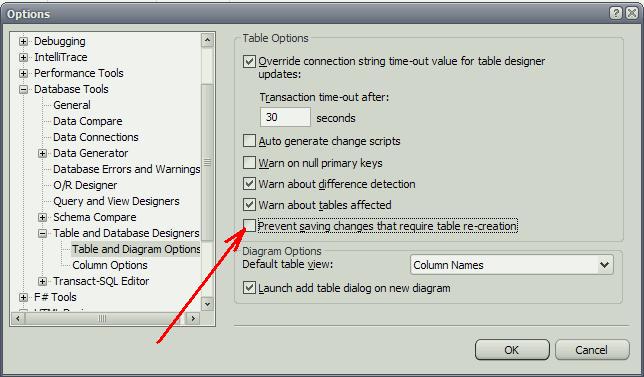
Рис. 2. Опция «Prevent saving changes that require table re-creation»
4.2. Установление первичного ключа (Primary Key ) в таблице Source
Как видно из структуры таблиц (рисунок 1) общим для таблиц есть поле ID_Source. Связь между таблицами будет осуществляться по этому полю.
В таблице Source нужно установить поле ID_Source как «Первичный ключ» (Primary Key ).
Чтобы установить первичный ключ нужно выполнить такие действия:
- перейти в режим редактирования таблицы Source выбором команды «Open Table Definition» (рисунок 3). Откроется окно редактирования таблицы;
- сделать клик правой кнопкой «мышки» на строке ID_Source и в контекстном меню выбрать команду «Set Primary Key» . В результате поле ID_Source будет обозначено как поле, которое есть первичным ключом (рисунок 5);
- сохранить и закрыть таблицу Source .
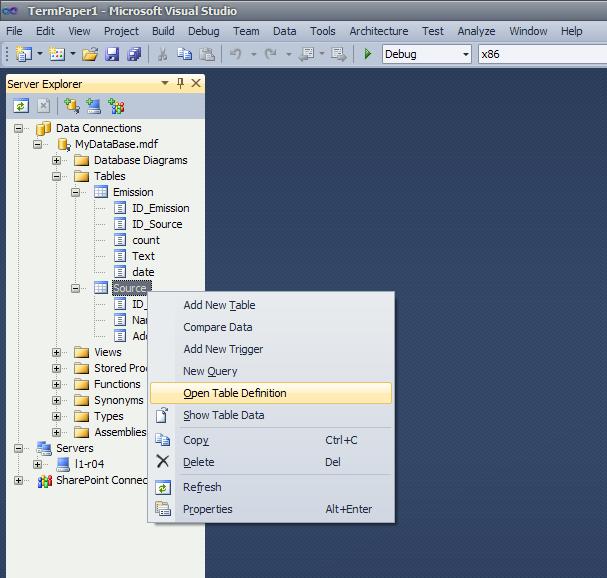
Рис. 3. Команда «Open Table Definition»

Рис. 4. Установление первичного ключа в таблице Source

Рис. 5. Поле ID_Source в таблице Source после установления первичного ключа
В таблице Emission не обязательно устанавливать первичный ключ.
4.3. Создание связи между таблицами по полю ID_Source
Для создания связей между таблицами используется элемент “Database Diagrams» базы данных «MyDataBase.mdf» . Чтобы создать связь между таблицами нужно выполнить следующие действия:
- с помощью клика правой кнопкой «мышки» вызвать контекстное меню (рисунок 6). В меню выбрать команду «Add New Diagram» . В результате, база данных создаст пустую диаграмму. Будет выведено окно «Add Table» добавления таблиц в диаграмму (рисунок 7);
- поочередно выбрать нужные таблицы (Source, Emission) и подтвердить выбор нажатием на кнопке «Add Table» ;
- закрыть окно «Add Table» .

Рис. 6. Команда добавления новой диаграммы
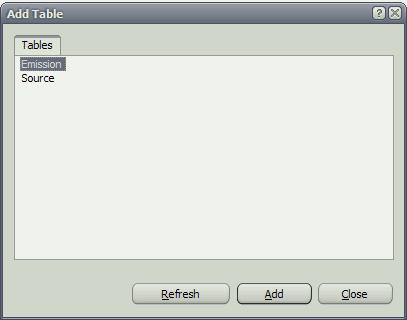
Рис. 7. Окно «Add Table» добавления таблиц в диаграмму
После выполненных действий окно диаграммы будет иметь вид, как показано на рисунке 8. Пока что таблицы не имеют связи между собой.

Рис. 8. Таблицы Source и Emission
Чтобы начать устанавливать отношение между таблицами, нужно сделать клик на поле ID_Source таблицы Source, а потом (не отпуская кнопку мышки) перетянуть его на поле Source таблицы Emission .
В результате последовательно откроются два окна: Tables and Columns (рисунок 9) и Foreign Key Relationship (рисунок 10), в которых нужно оставить все как есть и подтвердить свой выбор на кнопке OK .
В окне «Tables and Columns» есть такие поля (рисунок 9):
- поле «Relationship name» . В этом поле задается имя объекта, который символизирует соединение (отношение) между таблицами. С помощью этого объекта (имени) можно управлять некоторыми свойствами связи (отношения). В нашем случае соединение (отношение) имеет название FK_Emission_Source ;
- поле «Primary key table:» . Это поле задает таблицу, которая есть первичной по отношению к другой таблице. В нашем случае первичной есть таблица Source. Поле, которое служит первичным ключом таблицы имеет название ID_Source ;
- поле «Foreign key table:» указывает название таблицы (Emission ) и поля в этой таблице (ID_Source ), которое есть внешним ключом.

Рис. 9. Окно настройки параметров связи (отношения) между таблицами
В окне «Foreign Key Relationship» настраиваются свойства соединения. Можно оставить все как есть.

Рис. 10. Настройка свойств соединения FK_Emission_Source
4.4. Диаграмма связи
После создания связи окно диаграммы будет иметь вид, как показано на рисунке 11.

Рис. 11. Вид диаграммы после установки отношения (связи) между таблицами Source и Emission
Как видно из рисунка, конец соединения (отношения), что примыкает к таблице Source имеет вид ключа. А конец соединения, которое примыкает к таблице Emission имеет вид знака бесконечность ∞ .
Это означает, что в таблице Source числовое значение в поле ID_Source может встречаться только один раз. А в таблице Emission числовое значение ID_Source может повторяться (бесконечное количество раз). Таким образом можно представить любое множество уникальных объектов, которые имеют свойство повторяться в некоторой предметной области.

Рис. 12. Задание имени для диаграммы
Также, система может вывести окно сохранения таблиц в базе данных (рисунок 13), поскольку между таблицами уже существует отношение (связь). В этом окне нужно указать «Yes» .

Рис. 13. Окно сохранения таблиц в базе данных в связи с изменениями
После выполненных действий, диаграмма Diagram1 отобразится в окне Server Explorer (рис. 14). С помощью команд контекстного меню есть возможность управлять диаграммой. Так, например, команда «Design Database Diagram» переводит диаграмму в режим редактирования, в котором можно изменять связи между таблицами базы данных.

Рис. 14. Команда редактирования связей (отношений) между таблицами
5. Программное управление данными
После создания связи (отношения) между таблицами можно создавать проект, который будет управлять данными в таблицах. Но это уже совсем другая тема.
Microsoft Access 2007
2.4. Microsoft Access 2007
2.4.3. Установка логических связей в БД Access 2007
Логические связи устанавливаются между одноименными полями таблиц базы данных Access 2007. Связь данных в одной таблице с данными в других таблицах осуществляется через уникальные идентификаторы (ключи) или ключевые поля. В нашем случае мы должны установить логические связи между таблицами: Группы студентов, Студенты, Дисциплины и Успеваемость.
Для установления связей используем ключевые поля: КодГруппы, КодСтудентов и КодДисциплины. Например, между первичным ключом (КодГруппы) tables Группы студентов и вторичным ключом (КодГруппы) tables Студенты устанавливаем связь один - ко - многим.
Прежде чем приступить к созданию логических связей надо в Окне редактирования закрыть все tables и перейти на вкладку Работа с базами данных. Затем щелкнуть на пиктограмме Схема данных, в окне редактирования появится активное диалоговое окно "Добавление таблицы" на фоне неактивного окна Схема данных (рис. 1).
Рис. 1.
В окне Добавление таблиц необходимо выделить имена таблиц и нажать кнопку Добавить, при этом в окне "Схема данных" появятся все tables (рис. 2). После этого необходимо закрыть окно диалога.

Рис. 2.
Далее необходимо установить связи между табл. в окне Схема данных. Для этого в окне Схема данных необходимо отбуксировать (переместить) поле КодГруппы из таблицы Группы студентов на соответствующее поле tables Студенты, в результате этой операции появится окно "Изменение связей" (рис. 3) .

Рис. 3.
В появившемся окне диалога "Изменение связей" (рис. 3) необходимо установить флажки: "Обеспечить целостность данных", "каскадное обновление связанных полей" и "каскадное удаление связанных записей", убедиться в том, что установлен тип отношений один-ко-многим и нажать кнопку Создать.
В окне Схема данных появится связь один-ко-многим между таблицами Группы студентов и Студенты. Аналогичным образом надо связать поля КодСтудента в таблицах Студенты и Успеваемость, а затем поля КодДисциплины в таблицах Успеваемость и Дисциплины. В итоге получим Схему данных, представленную на рисунке 4.

Рис. 4.
После установки связей между таблицами, окно Схема данных необходимо закрыть. Далее необходимо осуществить заполнение всех таблиц. Заполнение целесообразно начинать с табл. Группы студентов, так как поле КодГруппы табл. Студенты используется в качестве столбца подстановки для заполнения соответствующего поля табл. Студенты.
Затем установить связи между табл. "Студенты" и "Успеваемость", "Дисциплины" и "Успеваемость", так как поля КодСтуденты и КодДисциплины табл. Успеваемость используется в качестве столбца подстановки для заполнения соответствующих полей таблицы Успеваемость.
Имеется несколько типов отношений между таблицами. Среди них связь один-к-одному, один-к-многим, многие-к-одному (некоторые склонны отождествлять эти два типа в один) и связь многие-ко-многим. Пример последней, ее объяснение и применение в различных СУБД, таких как Access или SQL, будет рассмотрено в этой статье.
Определение
Связь многие-ко-многим определяется как соответствие любому из экземпляров одной из сущностей всех экземпляров другой. Другими словами, каждое поле из первой (второй) таблицы связано со всеми полями из второй (первой).
Представленная схема наглядно отображает суть данного отношения.
Когда может быть использована связь многие-ко-многим?
Пример связи многие-ко-многим - это студенческая группа и группа преподавателей. Каждый из студентов учится сразу у нескольких профессоров, которые, в свою очередь, читают лекции нескольким ученикам. На картинке показана разница между связью один-к-многим и многие-ко-многим.

Связь многие-ко-многим нередко необходима при составлении масштабных баз данных, мелкие показательные примеры обычно используются только в учебных целях, в реальной же практике получается так, что, чем больше сущностей в БД и больше взаимосвязей между ними - тем более вероятность частого обращения к отношению многие-ко-многим.
Как сделать связь многие-ко-многим?
Примеры рассматриваемого отношения еще будут добавляться по ходу статьи, однако важно не только понять, что оно собой представляет, но и то, каким образом можно его реализовать. Детали данного процесса напрямую зависят от выбранной для работы СУБД, в то время как принцип остается одним для всех.
Microsoft Access
Офисный программный продукт от "Майкрософт" известен на рынке ПО уже довольно продолжительное время. Он поставляется вместе с текстовым редактором Worfd, табличным процессором Excel и прочими, входящими в линейку "офиса". Можно Access (читается как "аксес", дословный перевод - "доступ") приобрести и отдельно от его "коллег". Рекомендуется купить, разумеется, лицензионный софт, но ни для кого не секрет, сколько пиратских репаков можно найти на просторах Сети, в виде обычных файлов или раздач торрентов. "Майкрософт Аксес" доступен даже в портативной сборке. Она, не требующая инсталляции и особых навыков работы с ПК, лучше всего подходит для выбора, если ПО не будет использоваться продолжительно и часто.

Из контекста ясно, что "Майкрософт Аксес" - это Причем одна из популярнейших. Она является реляционной, что значит, она основана на логической которая в ходе своей работы обращается к и логике первого порядка. Связь многие-ко-многим в Access (примеры будут даны в ходе объяснения) реализуется очень и очень просто. Рассмотрим ее.
Есть две таблицы..
Чтобы не придумывать ничего нового, возьмем уже указанный для того, чтобы разъяснить связь многие-ко-многим, пример про студенчество. Необходимо создать таблицу "Студенты" и таблицу "Преподаватели". Как в первой, так и во второй из них имеются первичные ключи. Для объединения экземпляров этих двух сущностей требуется также еще одна таблица, поля которой - ключи первой и второй таблиц.
Если рассмотреть иной пример: допустим, футболисты и команды (с учетом того, что хотя бы один из футболистов играл за разные сборные, и каждая сборная имеет в своем составе одиннадцать игроков), суть построения связи не поменяется. Также будут нужны три таблицы. Из них "Футболисты" и "Команды" в качестве основных, и одна промежуточная.
Схема данных
Связи между таблицами в СУБД "Майкрософт Аксес" реализуются при помощи вкладки "Схема данных". На появившуюся панель добавляются все необходимые сущности (в нашем случае все три таблицы). Создание связи многие-ко-многим будет происходить при помощи двух отношений один-к-многих между главными ("Студенты" и "Преподаватели") и промежуточной таблицы. Для этого необходимо соединить между собой соответствующие первичные ключи.

На иллюстрации выше показано, как выглядит вкладка "Схема данных" (Relathionships). Количество добавляемых на панель таблиц неограниченно. Расположение полностью регулируется пользователем.
SQL
Проектирование баз данных на SQL - задача сложнее, чем на "Аксес". Если майкрософтовский продукт полностью адаптирован под офисную среду, имеет огромный и, с каждым выпуском и обновлением все расширяемый, функционал, но в то же время и удобный для простого пользователя интерфейс, то SQL - это отдельный непроцедурный язык программирования, при помощи которого на разных платформах можно работать с базами данных. Известное ПО для данной задачи: Oracle MySQL и DB2 (популярное, но не единственное в своем роде). Несмотря на то, что у каждого из них есть свои тонкости и нюансы, язык SQL их "объединяет". Научившись работать хотя бы с одним из них, разобраться с другим будет гораздо проще.
Создание, заполнение и непосредственно действия над уже имеющейся БД в SQL нужно через специальные коды или скрипты. Однако те, кто уже добрался до раздела "Связь многие-ко-многим", пример которой на данном языке программирования будет предоставлен ниже, должны знать хотя бы основные команды и принципы использования языка SQL.
Принцип создания связи многие-ко-многим
Длительное вступление могло несколько смутить и "напустить туману", но на самом деле принцип реализации связи остается прежним. Для того чтобы тип связи многие-ко-многим был воплощен на практике, не только в "Аксес", но и SQL, требуется изначально создать две базовые таблицы и одну - промежуточную. Аналогично дело обстоит и с ключами: основные сущности имеют главные поля, каждый из которых записывается в связующую таблицу. Что значит, что SQL-связь многие-ко-многим принципиально не отличается от "Аксеса".

Реализация связи
Для реализации связи многие-ко-многим в скриптах SQL используются внешние ключи (FOREIGN KEY) аналогичные исходным ключам в основных таблицах. Они записываются вместе со всеми полями при их создании и/или редактировании.
Роль связи многие-ко-многим
Вообще отношения между сущностями в используются для целостности информации, в них хранящейся. Только хорошо спроектированная БД со всеми необходимыми связями гарантирует безопасность хранения, удобство работы и представляет собой структуру, устойчивую к внешним воздействиям и изменениям. Обычно, если база содержит данные о целой организации, компании или фирме, в ней содержится множество сущностей с различными экземплярами.

А это значит, что при составлении схемы данных (в "Аксесе") или написании скриптов (в "Оракл" или "ДиБиТу") будет присутствовать как минимум одна связь многие-ко-многим. Пример SQl, часто использующийся при обучении курса "Организации баз данных" - БД Кинга.
База данных Кинга
Эта учебная база данных представляет собой сведения о корпорации Кинга. Среди таблиц:
- сотрудники фирмы - содержит в себе код сотрудника, его фамилию, имя и средний инициал (ориентированность на зарубежные имена), также код начальника и занимаемой сотрудником должности, дату его поступления в фирму, получаемый им оклад и предусмотренные комиссионные, код отдела;
- отделы корпорации - среди полей таблицы есть код и название отдела, а также код его размещения;
- места размещения отделов, которая предполагает внесение информации по коду места размещения и названия города;
- должности в фирме - небольшая таблица с двумя полями кода должности и ее официального названия;
- фирмы-покупатели - поля: код и название покупателя, адрес, город и штат, почтовый код и код региона, телефон, код обслуживающего покупателя менеджера, кредит для покупателя и комментарии (примечания и заметки);
- договоры о продаже, содержащая в себе код и дату договора, код покупателя, дату поставки и общую сумму договора;
- акты продаж - код акта и код договора, в который входит акт, код продукта, его цена, количество приобретенного и общая стоимость покупки;
- товары - код и название продукта;
- цены - код продукта, объявленная на него цена, минимально возможная цена,дата установления и дата отмены цены.
Небольшие таблицы, в наличии у которых не более чем два-три поля, связаны максимум с одной таблицей отношением один-к-одному или один-к-многим.

Масштабные же таблицы, такие как "сотрудники фирмы", "фирмы-покупатели", "договоры о продаже" и "акты продаж" связаны сразу с несколькими сущностями, причем с некоторыми - при помощи "посредников" отношением многие-ко-многим. Таблица "фирмы-покупатели" сама является посреднической, как таковая, ведь в ней есть многие поля, заимствованные из других таблиц и являющиеся внешними ключами. Кроме того, масштабность и взаимосвязь базы данных "Корпорации Кинга" такова, что все отношения неразрывно коррелируют между собой и влияют одно на другое. Разрушение хотя бы одного из них повлечет за собой деструкцию целостности всей БД.
Важные нюансы
При реализации связи многие-ко-многим, вне зависимости от того, какая используется СУБД, очень важно верно определить ключи, при помощи которых будет составляться отношение. Неправильно реализованная связь не выполнит своего основного предназначения, а именно - обеспечение целостности таблицы, и в результате, вместо ожидаемого комфорта, пользователь получит, напротив, неудобства и дополнительные проблемы, особенно проявляющиеся при заполнении таблиц и редактуры в них данных.
